Word文档中求和数字是个常见问题,需要逐个手动添加十分费时。php小编香蕉为大家带来Word文档求和数字的操作教程,通过简单几个步骤,就能快速轻松地求出文档中的数字总和,告别繁琐的手动计算,提高工作效率。
1、首先我们将光标定为到要求和的单元格,然后点击上方表格工具中的【布局】,在里面选择【公式】。
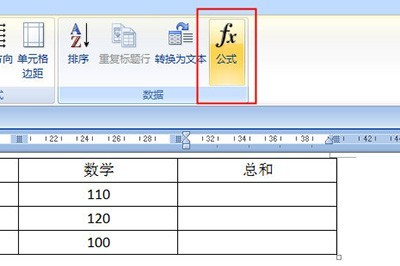
2、打开公式编辑器中,Word会自动根据表格的格式来判断出所需要的公式,为=SUM(LEFT)。点击确定后即可求和。
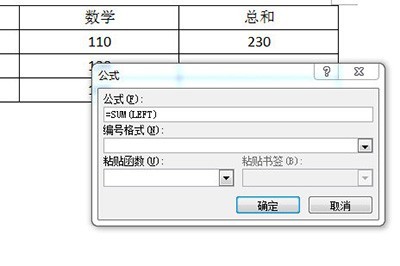
3、接着我们在下方单元中使用F4快捷键来快速进行同样的步骤快速填充求和,非常的方便。
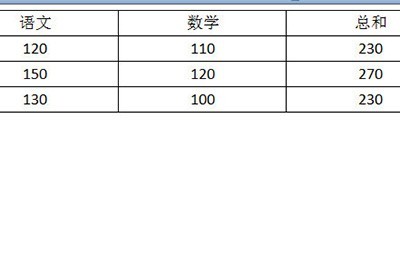
如果是一些表格需要乘积算法,那么操作方法一样,只不过公式为=PRODUCT(LEFT),你可以在粘贴函数的窗口中找到PRODUCT函数。
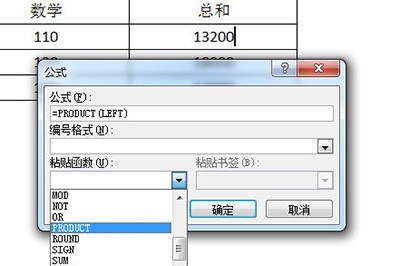
以上是Word文档求和数字的操作教程的详细内容。更多信息请关注PHP中文网其他相关文章!




